如何在不遺失資料的情況下恢復 Outlook PST 文件
「我不小心從 Outlook 檔案資料夾中刪除了整個 PST 檔案。有什麼方法可以恢復它嗎?」 Microsoft Outlook 是全球使用最廣泛的電子郵件提供者之一。您的郵件保存在本機磁碟上的 PST 檔案中。一旦您不小心刪除了 PST 檔案或檔案損壞,您的郵件就會遺失。本指南分享了五種方法,幫助您恢復 在 Outlook 中還原已存檔的 PST 文件.
第1部分:為什麼PST檔案遺失
PST 檔案或個人儲存表用於儲存您的電子郵件、行事曆事件、聯絡人、任務等文件的副本。它對於維護和備份您的 Outlook 資料至關重要。 PST 檔案遺失的主要原因包括:
1.意外刪除。
2. PST 檔案已損壞。
3. 您的電子郵件被移動到不適當的位置。
4.硬碟損壞。
第 2 部分:如何復原 PST 文件
如何從回收站恢復 Outlook PST
如果您不小心刪除了 PST 文件,它們會進入回收站資料夾。在清空回收站之前,您可以快速還原 Outlook PST 檔案。當然,前提是您沒有清空回收站。
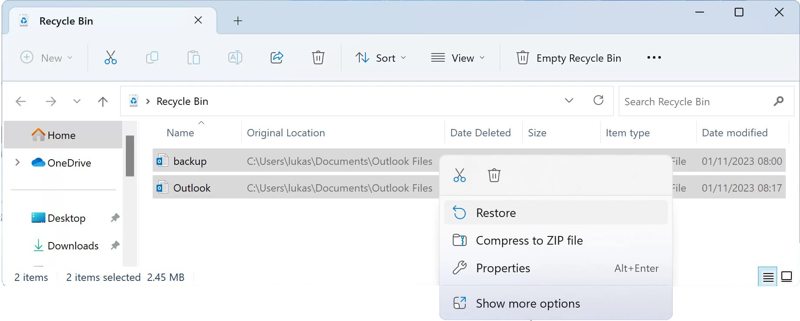
步驟二 打開桌面上的回收站應用程式。
步驟二 找到 PST 檔案。按 按Ctrl 按鈕並點擊所需的文件。
步驟二 右鍵單擊一個選定的文件並選擇 恢復.
步驟二 前往路徑 /使用者/ /應用程式資料/本機/微軟/Outlook 並檢查您的文件是否已恢復。
如何透過先前的版本還原PST文件
文件歷史記錄是 Windows 11/10 內建的備份功能。如果您在回收站中找不到已刪除的 PST 文件,它可以幫助您恢復這些文件。前提是您已在電腦上啟用了文件歷史記錄。
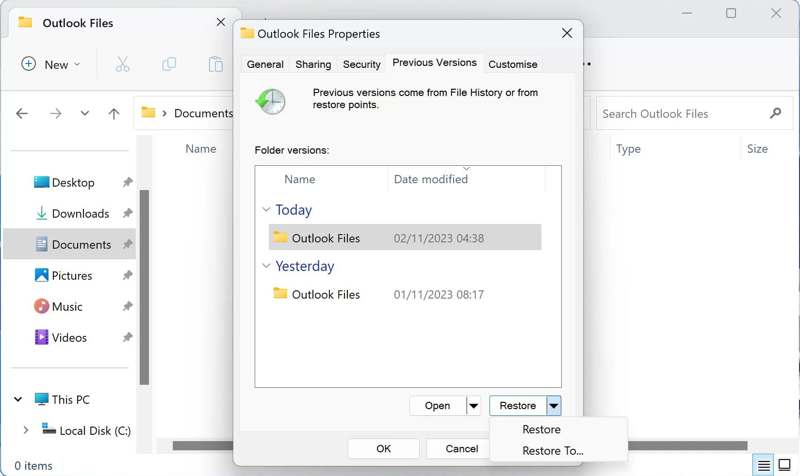
步驟二 導航到您的 Outlook 資料夾: /使用者/ /應用程式資料/本機/微軟/Outlook.
步驟二 右鍵單擊空白區域並選擇 氟化鈉性能.
步驟二 切換到 以前的版本 標籤。
步驟二 選擇正確版本的資料夾並點擊 恢復 按鈕。
請注意: 如果需要恢復特定的 PST 文件,請按一下 落下 按鈕旁邊 未結案工單 並選擇 在文件歷史記錄中開啟。然後,您可以在文件歷史記錄中恢復該文件。
如何使用自動存檔備份從 PST 恢復數據
自動存檔是 Outlook 內建的備份功能。此功能適用於 Outlook 2003 及更高版本。如果您在刪除 PST 檔案之前啟用了此功能,則可以在新的 Outlook 桌面應用程式中還原已存檔的 PST 檔案。
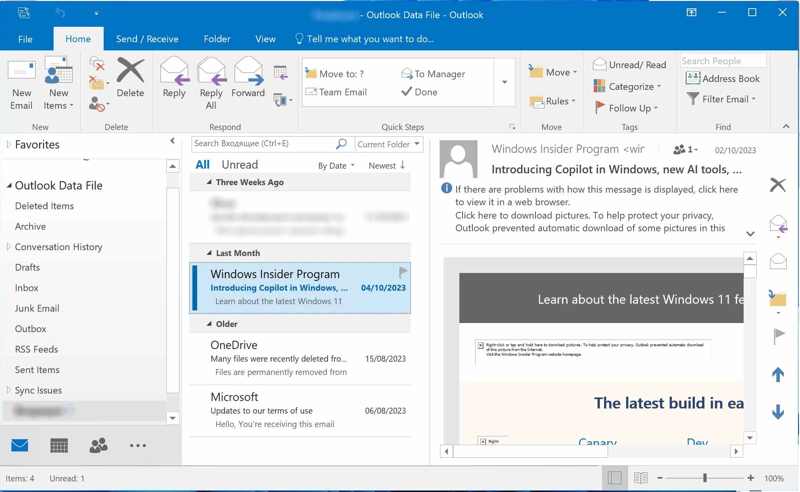
步驟二 在桌面上開啟 Outlook 用戶端。
步驟二 在操作欄點擊 文件 頂部功能區上的菜單,然後選擇 對外開放.
步驟二 單擊打開 Outlook數據文件 並選擇檔案。
步驟二 展開 Outlook數據文件 側邊欄上的選項卡並找到已存檔的 PST 檔案。
如何使用收件匣修復工具還原已存檔的 PST 文件
如果您的 PST 檔案損壞,則必須使用收件匣修復工具進行復原。 Outlook 中的此功能可掃描和修復 PST 檔案。然後,您可以從 PST 檔案中復原資料並找回您的郵件。
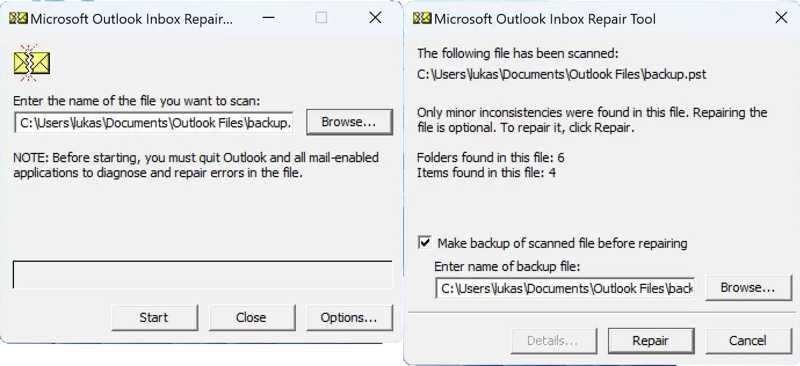
步驟二 轉到 Outlook 資料夾並打開 收件箱修復工具.
步驟二 在操作欄點擊 瀏覽 按鈕,選擇損壞的 PST 文件,然後點擊 開始.
步驟二 選中旁邊的框 修復前備份掃描文件,然後點擊 維修.
小提示: 您可能需要多次執行收件匣修復工具才能完成修復。
步驟二 PST 修復完成後,開啟 Outlook 用戶端,然後按一下 文件 菜單。
步驟二 前往 未結案工單 選項卡並單擊 導入模板.
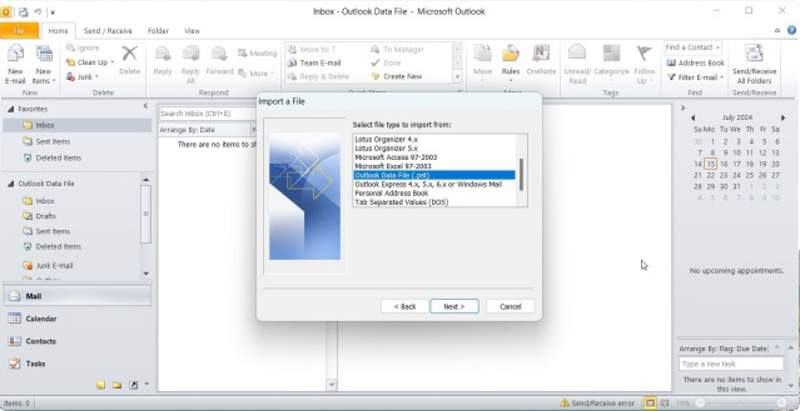
步驟二 選擇 從另一個程序或文件導入 在對話框中點選 下一頁.
步驟二 選擇 Outlook 資料 文件並點擊 下一頁.
步驟二 在操作欄點擊 瀏覽 按鈕並選擇已修復的 PST 檔案。
步驟二 擊中 下一頁 並按照提示匯入恢復的 PST 檔案。
第 3 部分:從 PST 復原資料的終極方法
如果你沒有在電腦上設定備份功能, Apeaksoft數據恢復 是一款出色的解決方案。它可以掃描您的硬碟並發現遺失的資料和檔案。使用者友好的設計讓 PST 檔案恢復變得簡單。
恢復 Outlook PST 檔案的終極解決方案
- 恢復所有文件類型,包括 PST、電子郵件、文件等。
- 從本機磁碟、外部磁碟機、可移動媒體等復原資料。
- 支援多種情況,例如 factory reset、格式化和意外刪除。
- 適用於多種情況,例如 PST 損壞或遺失。
- 保持恢復的 PST 檔案的品質。

如何從 PST 檔案恢復數據
步驟二 掃描您的磁碟機
在電腦上安裝後,啟動最佳的 PST 恢復軟體。它適用於 Windows 11/10/8/7/XP/Vista 以及 Mac OS X 10.7 或更高版本。前往 硬盤恢復 選項卡,然後選擇 PST 檔案的儲存位置。點選 開始掃描 按鈕開始掃描您的磁碟機。

步驟二 預覽文件
快速掃描完成後,軟體將自動執行深度掃描。前往 類型列表 標籤並選擇 電郵。您可以在這裡查看丟失的電子郵件。如果您想恢復整個 PST 文件,請前往 路徑列表 並選擇 Outlook 資料夾來預覽可復原的 PST 檔案。

步驟二 從 PST 恢復數據
選擇要復原的所有電子郵件和 PST 文件,然後按一下 恢復 按鈕。設定輸出資料夾並確認資料恢復。為了保護已復原的文件,最好將它們放在其他資料夾,而不是原始位置。然後,您可以將 PST 檔案匯入 Outlook 用戶端。您還可以 恢復刪除的視頻 在你的電腦上

結論
本教學示範了五種方法 在新的 Outlook 桌面應用程式中還原已歸檔的 PST 文件 或使用其他備份功能。您可以選擇合適的方法,並按照我們的步驟來還原您的電子郵件和遺失的 PST 檔案。 Apeaksoft 資料復原是輕鬆恢復電子郵件和 PST 檔案的終極選擇。如果您對此主題還有其他疑問,請隨時在本文下方留言。
相關文章
想要從iCloud備份恢復最近刪除或舊筆記? 您可以從此頁面安全輕鬆地學習從iCloud恢復筆記。
您是否曾經意外刪除 iPhone 上的音樂?這些音樂可能是自動從 iPhone 移除的。本文將解答您的疑問。
您可以在不生根的情況下從 Android 恢復已刪除的文件嗎? 是的,您可以,並且此頁面顯示了一種通過 3 個步驟從 Android unrooted 中恢復已刪除文件的方法。
如果您不小心刪除了 Mac 電腦上的已刪除文件,您可以在這裡學習五種有效恢復這些文件的方法。

